Windows 7无线网络连接掉线可能是由多种原因造成的,以下是一些常见的原因和相应的解决方法:
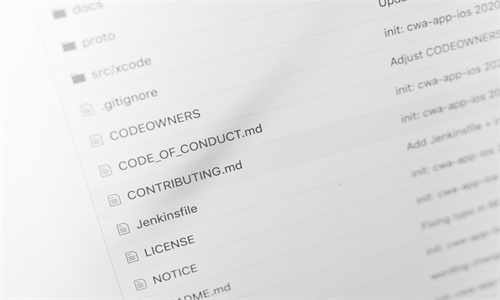
1. 驱动程序问题:
更新或重新安装无线网卡驱动程序。可以访问制造商的官方网站下载最新驱动。
2. 网络设置问题:
确保无线网络设置正确,例如,选择正确的无线网络,输入正确的密码。
重置网络设置:在控制面板中选择“网络和共享中心”,然后点击“更改适配器设置”,右键点击无线网络适配器,选择“禁用”和“启用”。
3. 系统文件损坏:
使用系统文件检查器(SFC)和DISM工具来修复系统文件。
运行命令提示符(以管理员身份),输入`sfc /scannow`和`dism /online /cleanup-image /checkhealth`。
4. 网络冲突:
确保没有其他设备(如路由器、其他无线设备)在相同的频段上工作,这可能导致干扰。
5. 电源管理设置:
确保无线适配器的电源管理设置不会在休眠或睡眠模式下禁用网络适配器。
6. 防火墙或安全软件:
检查防火墙或安全软件是否阻止了无线连接。
7. 硬件问题:
无线网卡可能存在硬件故障,尝试重新插拔或更换网卡。
8. 无线网络覆盖问题:
如果是信号强度问题,尝试靠近路由器或使用信号放大器。
以下是一些具体的步骤:
检查网络适配器:在设备管理器中查看无线网络适配器的状态,看是否有错误或警告。
重置网络:在网络和共享中心中选择“更改适配器设置”,然后右键点击无线适配器,选择“禁用”和“启用”。
重启计算机:有时候简单的重启可以解决网络连接问题。
更新驱动程序:从制造商的网站下载并安装最新的驱动程序。
检查网络设置:确保无线网络是开启的,并且密码正确。
如果以上方法都不能解决问题,可能需要更深入地诊断网络问题,或者联系专业的技术支持。



